Como criar um site de reserva de hotel (guia passo a passo)
Publicados: 2020-04-16Deseja criar um site de reservas de hotéis como Booking.com, Expedia.com ou Trivago.com?
Bem, é muito fácil do que você pensava.
Você provavelmente pensou que construir um site de reservas de hotéis é muito complicado e caro – você precisa gastar muito dinheiro (US$ 15.000 a US$ 60.000) para contratar desenvolvedores e designers ou então você precisa aprender a codificar para construir seu próprio site de reservas de hotéis, que pode levar anos.
Se você está pensando assim……… Tenho boas notícias para você .
A boa notícia é que você pode criar um site de reservas de hotéis em menos de 30 minutos sem contratar desenvolvedores ou designers ou mesmo gastar muito dinheiro.
Neste tutorial, mostrarei como você pode criar um site de reservas de hotéis como o Booking.com.
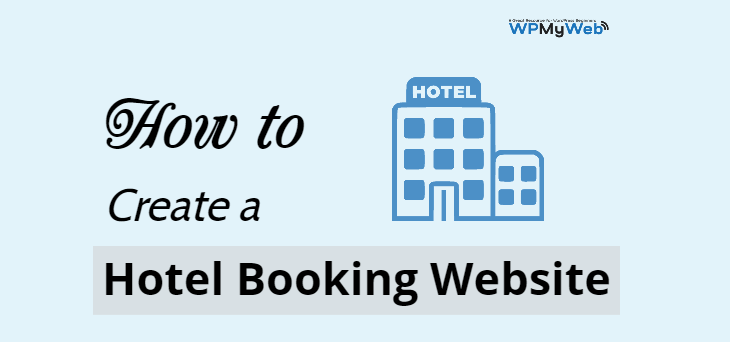
Mas, antes de começar a construir um site de reservas de hotéis, vamos primeiro saber como funciona o modelo de negócios de reservas de hotéis.
Aqui estão os modelos de negócios mais comuns que os sites de reservas de hotéis usam.
Modelo do comerciante
Nesse modelo, agências de viagens online (OTA) como Booking, Expedia compram um bloco de quartos antecipadamente com um desconto significativo.
Digamos que eles compraram um bloco de 100 quartos em um hotel por US$ 100 por noite. Então, eles revendem os 100 quartos por US$ 150 por noite.
Isso significa que eles estão vendendo por 50% a mais do que o preço de compra.
Modelo de agência
Nesse modelo, as agências de viagens online não coletam o dinheiro dos clientes.
Por exemplo, quando um cliente reserva um quarto no Expedia.com, ele redireciona o cliente para um hotel.
Quando o cliente reserva um quarto, a Expedia.com recebe uma comissão.
Site de comparação de hotéis
Sites como o Trivago.com é um site de comparação de hotéis que permite que os clientes escolham um quarto com base em suas necessidades em vários hotéis e sites de reservas.
Eles recebem uma comissão quando os clientes reservam um quarto através do link.
Pronto para construir seu site de reservas de hotéis hoje? Vamos começar…
Crie um site de reserva de hotel em menos de 30 minutos
- Obter hospedagem na web
- Registrar um domínio
- Instalar o WordPress
- Configure seu site
- Instalar um tema de reserva de hotel
- Adicione hotéis ao seu site
- Adicionar um gateway de pagamento
- Personalize seu site
O que você precisa para iniciar um site de reservas de hotéis?
A primeira coisa que você precisa escolher é a plataforma certa para criar seu site de reservas de hotéis.
Existem vários sistemas de gerenciamento de conteúdo (CMS) disponíveis e é muito difícil escolher o melhor.
Felizmente, você não precisa se preocupar com isso. Testamos muitos deles e indicamos o mais conveniente.
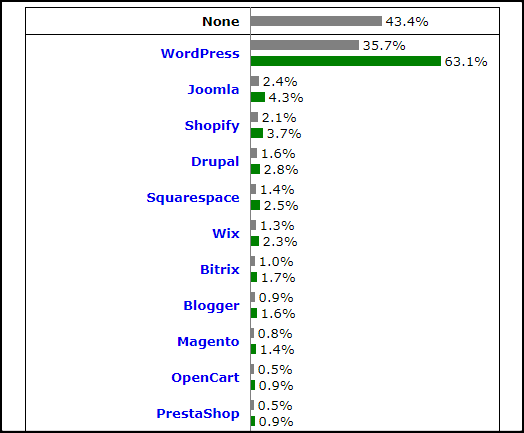
“O CMS mais popular é o WordPress – W3Techs“
O sistema de gerenciamento de conteúdo mais popular e melhor é o WordPress.
Mais de 27 milhões de sites são desenvolvidos com WordPress e estão crescendo rapidamente.
Eis por que eu recomendo o WordPress:
- WordPress é um software de código aberto e é 100% gratuito para usar
- Você pode criar qualquer tipo de site usando o WordPress
- É totalmente personalizável
- Existem mais de 50.000 plugins e 50.000 temas disponíveis no diretório WordPress
- É bem otimizado para velocidade , seguro e amigável para SEO
- Você pode obter suporte relacionado ao WordPress em quase todos os lugares, como no fórum oficial do WordPress, em diferentes grupos do Facebook e diferentes blogs do WordPress, etc.
- Está sempre atualizado
- e há muitos.
Para criar um site de reserva de hotel, você precisa de um nome de domínio, hospedagem na web e um certificado SSL.
- O que é um nome de domínio? Um nome de domínio é o endereço do seu site na internet. Por exemplo, "Google.com" é um nome de domínio.
- O que é uma hospedagem na web? Hospedagem na Web é onde seu site é hospedado ou armazenado online. Assim que seu domínio e hospedagem estiverem conectados, você poderá ver seu site online.
- O que é um certificado SSL? Um certificado SSL é altamente necessário se você coletar detalhes dos clientes, como e-mail, senha, detalhes de pagamento. Sem um certificado SSL, os hackers podem invadir seu site facilmente.
Geralmente, o registro de domínio custa cerca de US$ 14 por 1 ano , hospedagem na web de US$ 9 a US$ 14 por mês e US$ 60 a US$ 240 por ano para um certificado SSL.
Isso é demais se você está apenas começando.
Felizmente, o Hostgator oferece registro de domínio GRATUITO e certificado SSL GRATUITO com seu plano de hospedagem que começa em apenas $ 2,75 por mês .
HostGator é um dos mais antigos provedores de hospedagem na web (fundado em 2002) e agora está alimentando milhões de sites em todo o mundo.
Eles oferecem vários tipos de hospedagem, como hospedagem compartilhada, WordPress, VPS, Cloud, Dedicado.
Principais recursos da hospedagem compartilhada HostGator:
- Registro de domínio GRATUITO
- Instalação do WordPress com um clique
- Transferência gratuita de sites WordPress
- Painel de controle mais recente
- Certificado SSL gratuito
- Largura de banda e armazenamento ilimitados
- suporte 24x7x365
- 99,98% de tempo de atividade
- Garantia de reembolso de 45 dias
Como criar um site de reservas de hotéis
1. Obtenha hospedagem na web
A primeira coisa que você precisa para escolher um plano de hospedagem com base em suas necessidades.
Eu recomendo que você vá com o plano de hospedagem compartilhada da HostGator, pois é super acessível.
Etapa 1, primeiro, acesse o site da HostGator . Eu adicionei um cupom neste link que lhe dará um desconto de 60%. Você também pode inserir o código promocional WPMYWEB60 enquanto preenche os detalhes de pagamento.
Ou,
Clique aqui para ir para ==> www.hostgator.com <== site.
Etapa 2, escolha um plano de hospedagem compartilhada.
HostGator oferece 3 diferentes planos de hospedagem compartilhada, Hatchling, Baby e Business.
Se você deseja hospedar apenas um site agora, escolha o plano Hatchling . No entanto, você pode atualizar seu plano atual a qualquer momento.
Clique no botão Comprar agora para começar.
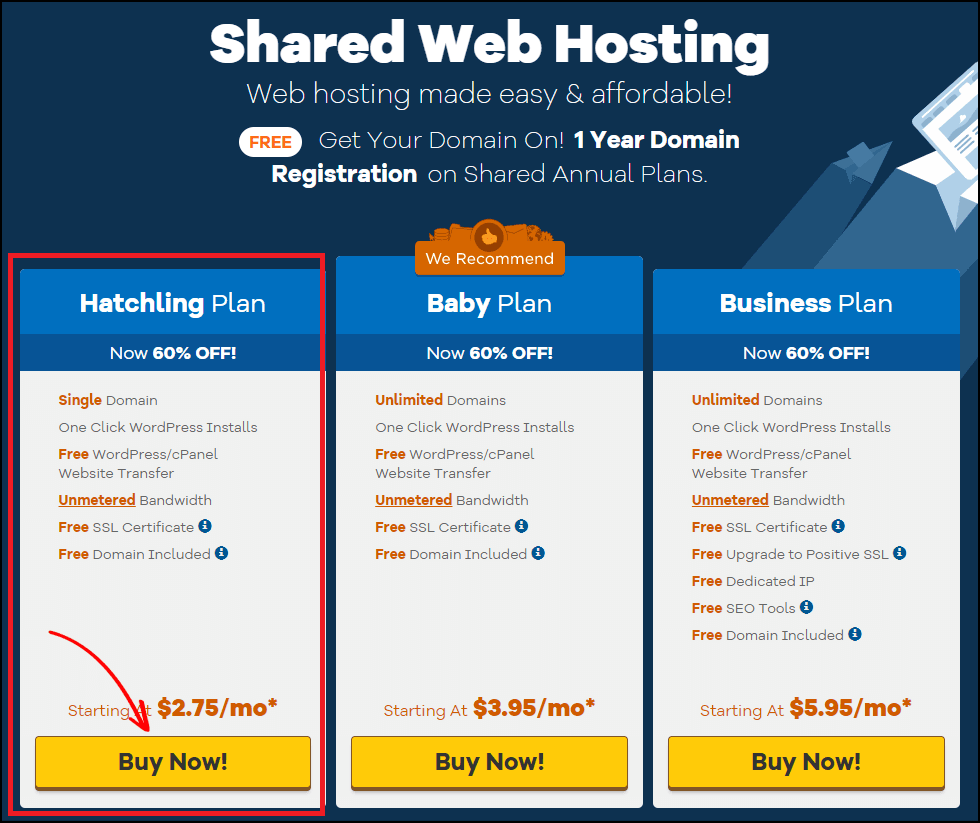
Depois disso, você será redirecionado para a página de registro de domínio.
2. Registre um Domínio
Antes de criar seu site de reservas de hotéis, você precisa escolher um nome de domínio para seu site.
Escolher o nome de domínio certo para o seu negócio ou site é muito importante.
Porque um nome de domínio representa seu negócio online e é a primeira coisa que as pessoas notam ao acessar seu site.
Se você escolher o nome de domínio errado, poderá não expandir bem o seu negócio.
Aqui está um guia rápido sobre como escolher o nome de domínio certo para sua empresa:
a) Sempre vá para o domínio .COM
Eu recomendo que você registre um domínio .com, pois .com é a extensão de domínio mais popular e tem um grande número de usuários. Assim é mais fácil construir uma marca.
Além disso, o .com foi criado principalmente para empresas comerciais, sites de comércio eletrônico, blogs ou qualquer tipo de site lucrativo.
Leia, .Com vs .Net – qual extensão de domínio você deve escolher.
b) Mantenha seu nome de domínio o mais curto possível
Tente manter seu nome de domínio o mais curto possível. O comprimento de domínio ideal é de 5 a 14 caracteres.
Nomes mais curtos são mais fáceis de lembrar e também memoráveis.
c) Evite hífens e números em seu nome de domínio
Nunca adicione hífens ou números em seu nome de domínio. Nome de domínio com hífen ou número não parece legítimo e na maioria das vezes os golpistas o usam.
d) Não repita nenhuma letra
Ao escolher um domínio para o seu site, você não deve repetir nenhuma letra. Por exemplo, neste domínio, “ petttshoop.com ” que contém uma ou mais letras repetidas, não é bom de usar.
Esses tipos de nomes de domínio geralmente confundem as pessoas.
e) Pense em novos nomes de domínio
Devido à enorme popularidade do nome de domínio .com, parece que todos os bons nomes de domínio já estão registrados e não podem ser registrados novamente. Se isso acontecer, você precisa pensar em novos nomes até encontrar um bom. Você também pode usar seu nome para sua marca.
Vamos registrar um domínio.
Etapa 1, escolha um domínio
Nesta página, você precisa registrar seu nome de domínio.
Primeiramente, digite seu nome de domínio e ele verificará automaticamente se o domínio está disponível para registro.
Caso o domínio que você inseriu já esteja em uso, tente um novo nome.
Agora, clique em Registrar um Novo Domínio .
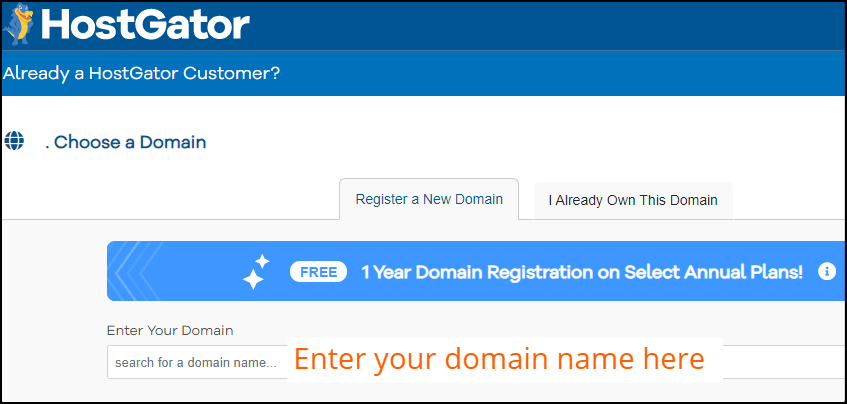
Etapa 2, adicionar privacidade de domínio
Depois de inserir seu nome de domínio, ele mostrará a opção Proteção de privacidade do domínio . Por padrão, está marcado.
Eu recomendo que você adicione a Proteção de Privacidade do Domínio.
No entanto, custará US $ 14,95 extras, mas o salvará de spammers.
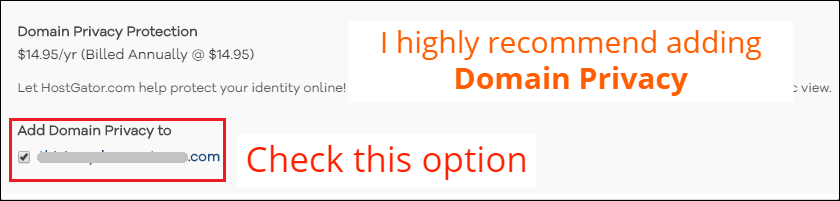
A privacidade do domínio basicamente oculta todas as suas informações de contato das ferramentas de pesquisa de domínio, como Whois, ICANN Lookup, etc.
Se você não tiver a privacidade do domínio ativada, os spammers coletarão seu nome, número de telefone, endereço de e-mail e enviarão spam o tempo todo.
Em seguida, você precisa preencher o formulário de pedido do HostGator.
Etapa 1, escolha um plano de hospedagem
Nesta seção, você pode escolher quantos sites WordPress deseja hospedar agora.
Depois disso, você precisa escolher o ciclo de cobrança da sua hospedagem.
Eu recomendo que você escolha o pacote de 36 meses para o desconto máximo .
Em seguida, defina o nome de usuário e um PIN de segurança.
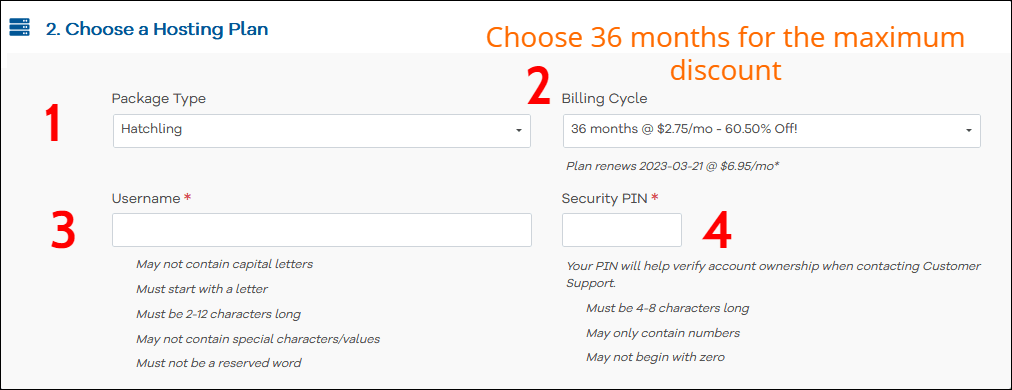
Etapa 2, insira suas informações de faturamento
Aqui, você precisa inserir suas informações de cobrança, como endereço de e-mail, seu nome, número de telefone etc.
No lado direito, insira suas informações de pagamento. Você pode pagar usando cartão de crédito e PayPal.
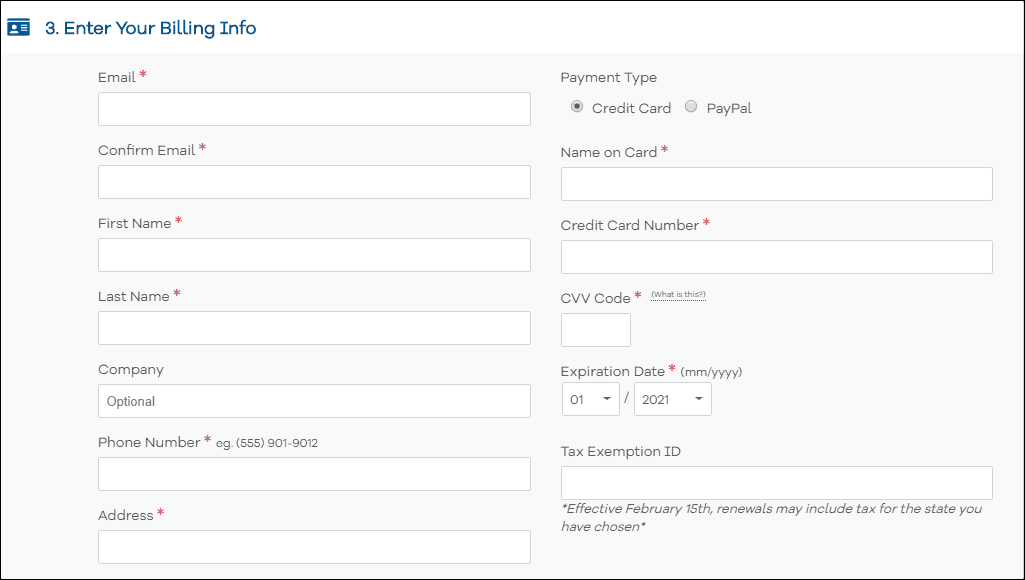
Etapa 3, adicionar serviços adicionais
Você será solicitado a adicionar serviços adicionais, como certificado SSL, SiteLock Essentials, SiteBackup, ferramentas HostGator SEO, mas é totalmente opcional.
Você pode adicionar serviços adicionais se desejar.
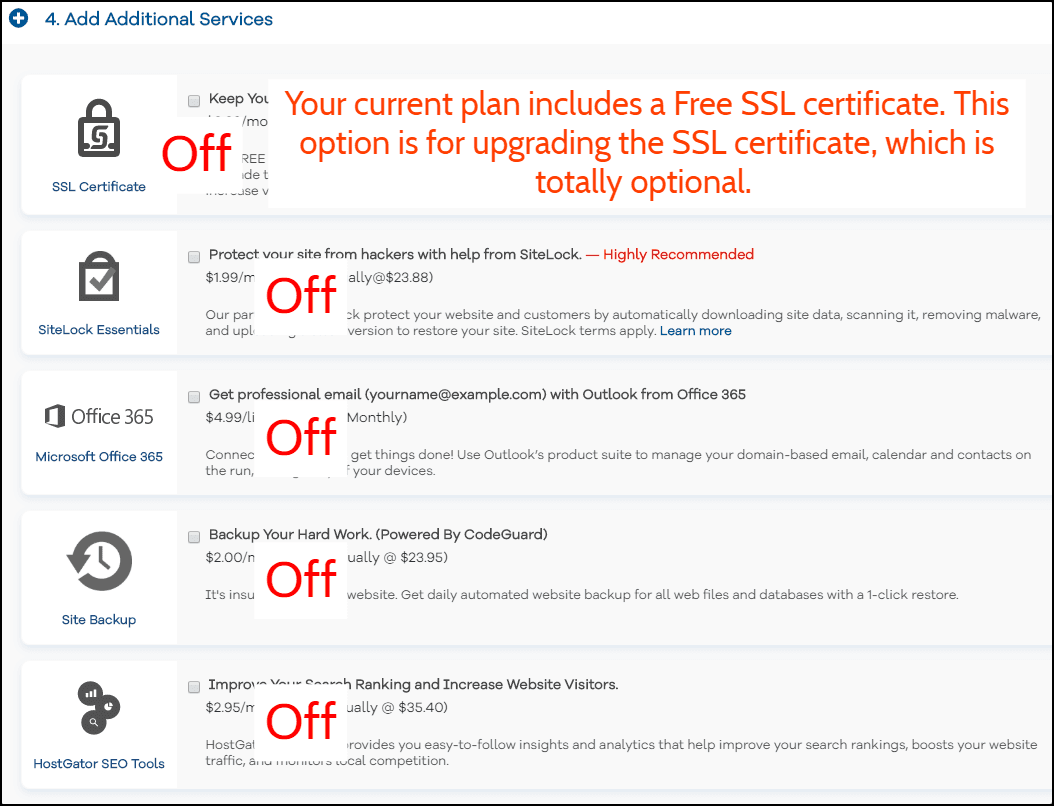
Etapa 4, fazer check- out agora
Agora marque a caixa “Termos de Serviço” e clique no botão Checkout Now .
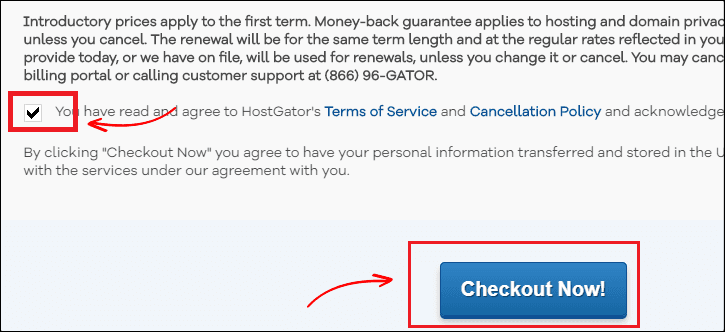
Etapa 5, verifique seu e-mail
Assim que o pagamento for feito, você receberá os detalhes de login do HostGator no cPanel em seu e-mail.
Clique no URL do seu painel de controle e digite seu nome de usuário e senha para fazer login no painel do HostGator.
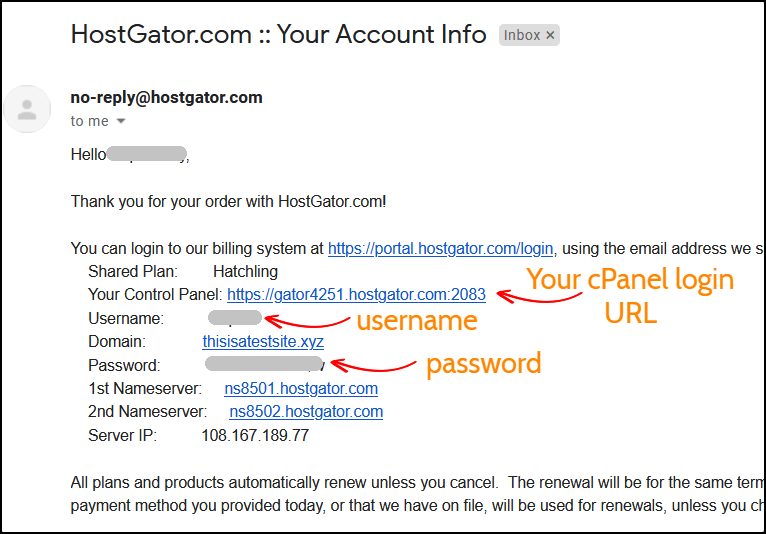
3. Instale o WordPress
Primeiro, faça login na sua conta de hospedagem usando os detalhes de login que você recebeu em seu e-mail.
Etapa 1, vá para o instalador do WordPress
No topo, em links populares, você verá uma opção do WordPress Installer . Clique nisso.
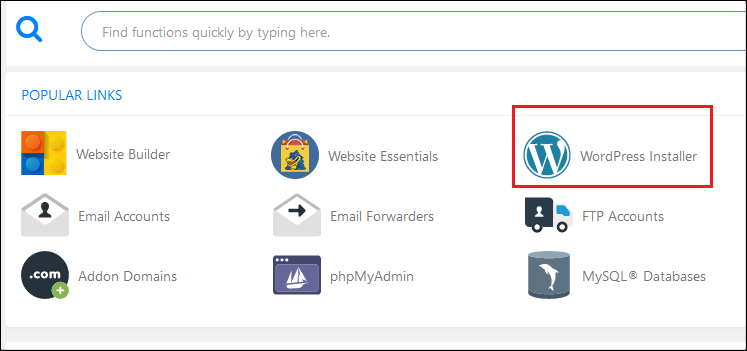
Etapa 2, selecione o domínio para instalação
Primeiro, clique no menu suspenso e selecione seu domínio. Deixe o campo do diretório em branco e clique em Avançar para iniciar a instalação do WordPress.
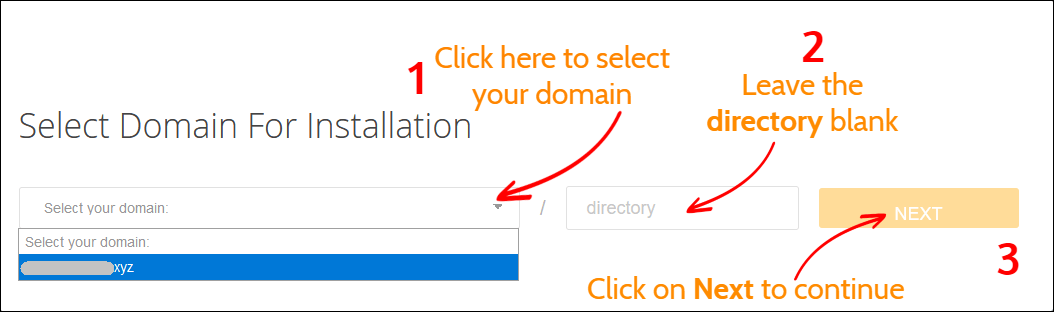
Etapa 3, instalar configurações
Antes de instalar o WordPress, você precisa concluir o processo de configuração. Digite o título do seu blog, nome de usuário do administrador, seu nome e seu e-mail.
Feito isso, clique no botão Instalar para iniciar o processo.
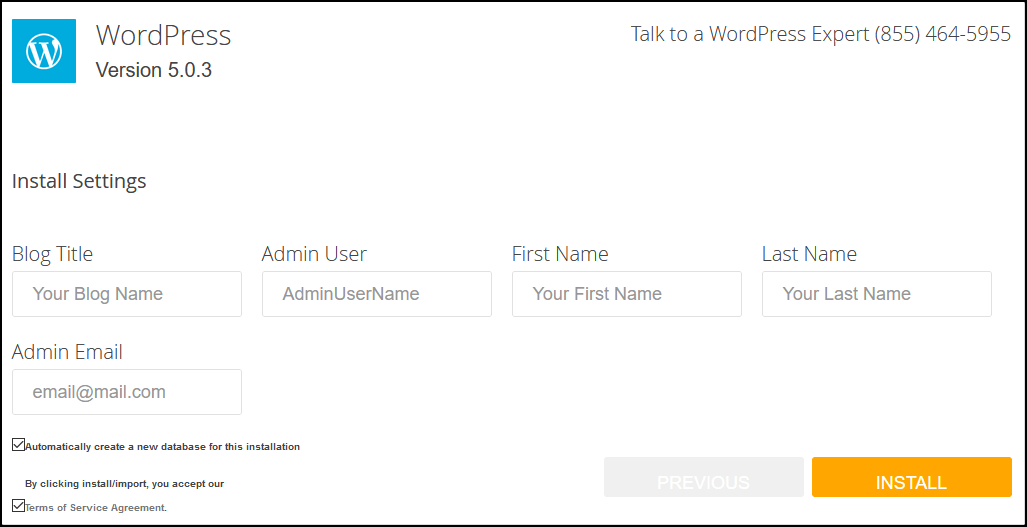
Etapa 4, salve seus dados de login
Levará um minuto ou mais para concluir a instalação do WordPress.
Uma vez feito, você verá seus detalhes de login de administrador: nome de usuário e senha.
Eu recomendo que você salve o nome de usuário e a senha em um arquivo do bloco de notas.
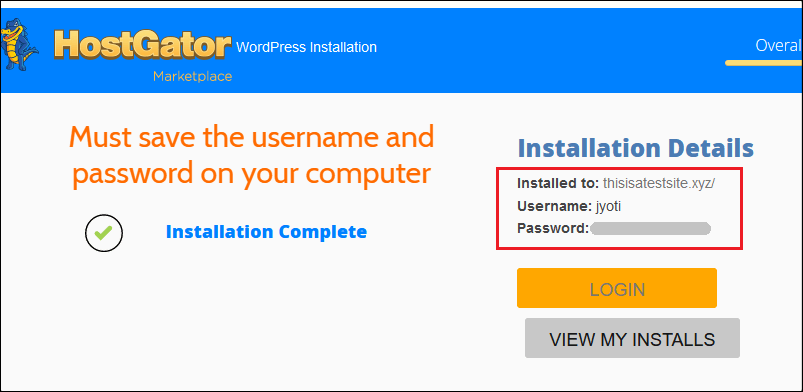
4. Configurando seu site WordPress
Depois de instalar o WordPress no HostGator, é hora de configurar seu blog WordPress.
Primeiro, faça login no seu painel de administração do WordPress.
Se você não souber sua URL de login de administrador, basta adicionar wp-admin no último nome do seu site. Por exemplo, seusite.com/wp-admin
Em seguida, digite seu nome de usuário e senha de administrador para acessar seu painel do WordPress.
Etapa 1, desinstale e exclua os plug-ins padrão
A primeira coisa depois de instalar o WordPress é desinstalar e excluir os plugins padrão.
Para excluir um plugin, vá para Plugins > Plugins Instalados e role abaixo para ver seus plugins instalados.
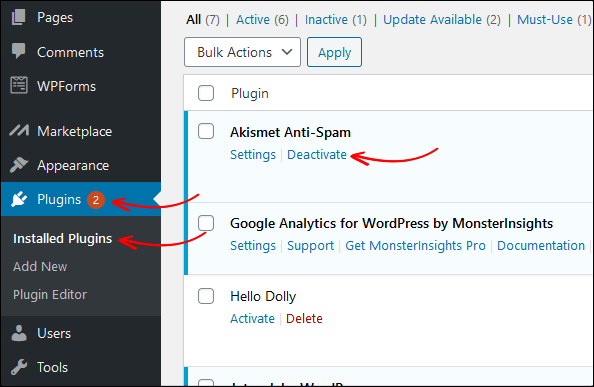
Etapa 2, configurar o certificado SSL
Por padrão, você já possui um certificado SSL instalado e seu site pode ser acessado usando o protocolo HTTP e HTTPS.
No entanto, se você abrir seu site no navegador Google Chrome, poderá ver a mensagem “ sua conexão com isso não é segura ”. Isso ocorre porque o Google aconselha os webmasters a executar sites apenas por HTTPS.
E isso pode ser corrigido forçando seu site a carregar apenas com conexão HTTPS (SSL).
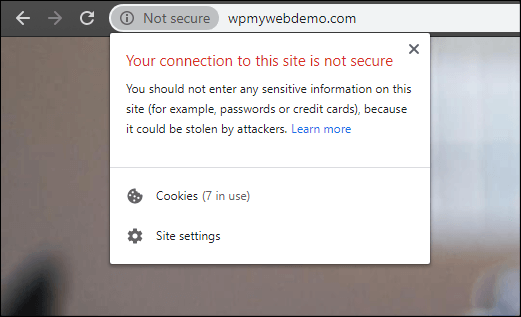
Forçar seu site a redirecionar para HTTPS é muito simples.
Passo 1, Para isso, você precisa fazer login no seu cPanel de hospedagem.
Etapa 2, vá para Gerenciador de arquivos > public_html
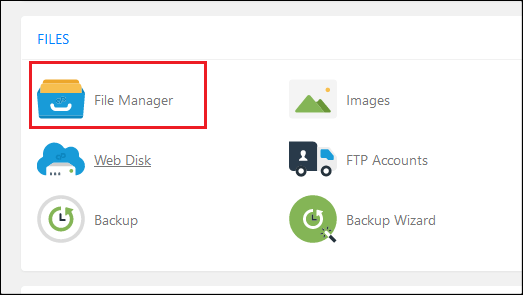
Etapa 3, encontre e edite o arquivo .htaccess
No entanto, às vezes o arquivo .htaccess fica oculto por padrão. Nesse caso, vá para as configurações e marque a opção que diz “Mostrar arquivos ocultos”.
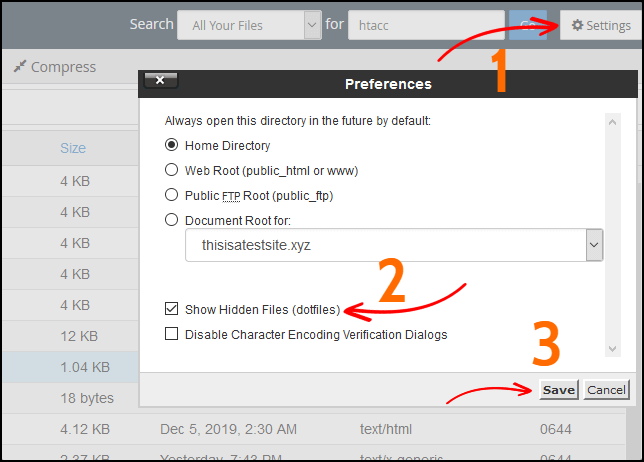
Etapa 4, no final do arquivo .htaccess , adicione o pedaço de código.
Rewrite Engine On RewriteCond %{HTTPS} off Regra de regravação ^(.*)$ https://%{HTTP_HOST}%{REQUEST_URI} [L,R=301]
Etapa 5, salve o arquivo.
Etapa 6, agora, no painel do WordPress, vá para Configurações> Geral
Etapa 7, alterar o protocolo HTTP com HTTPS
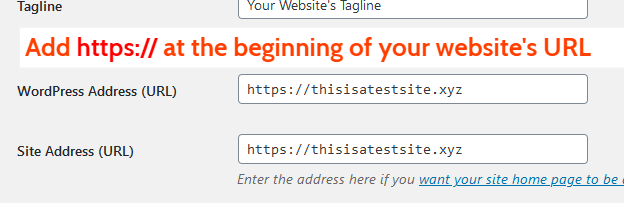
Etapa 8, clique em Salvar alterações na parte inferior. Uma vez feito, você será desconectado automaticamente.
É isso. Agora seu site abrirá apenas com HTTPS.
Leia, 3 maneiras diferentes de redirecionar HTTP para HTTPS no WordPress
5. Instale um tema de reserva de hotel
Nesta parte, mostrarei como instalar um tema de reserva de hotel para o seu site WordPress.
Existem vários temas WordPress para reservas de hotéis disponíveis no mercado e é difícil encontrar o melhor.
Mas, você não precisa se preocupar com isso. Pesquisei e testei vários temas de reserva de hotéis para você e vou sugerir o melhor.
Soho é o tema de reserva de hotel para WordPress.
Aqui está o porquê:
- É um dos temas WordPress de reserva de hotel mais vendidos.
- Está sempre atualizado
- Ele vem com vários plugins premium
- Compatível com dispositivos móveis e SEO
- Totalmente responsivo e personalizável
- Bem velocidade otimizada
- Ele vem com 6 layouts de página inicial diferentes
- Integração fácil com Booking.com, Airbnb, etc.
- e muitos mais.
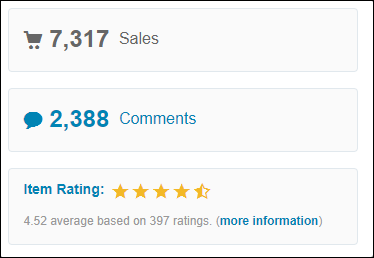

O tema tem uma lista enorme de recursos . Você pode conferir todas as funcionalidades aqui .
Aqui está como o tema se parece.
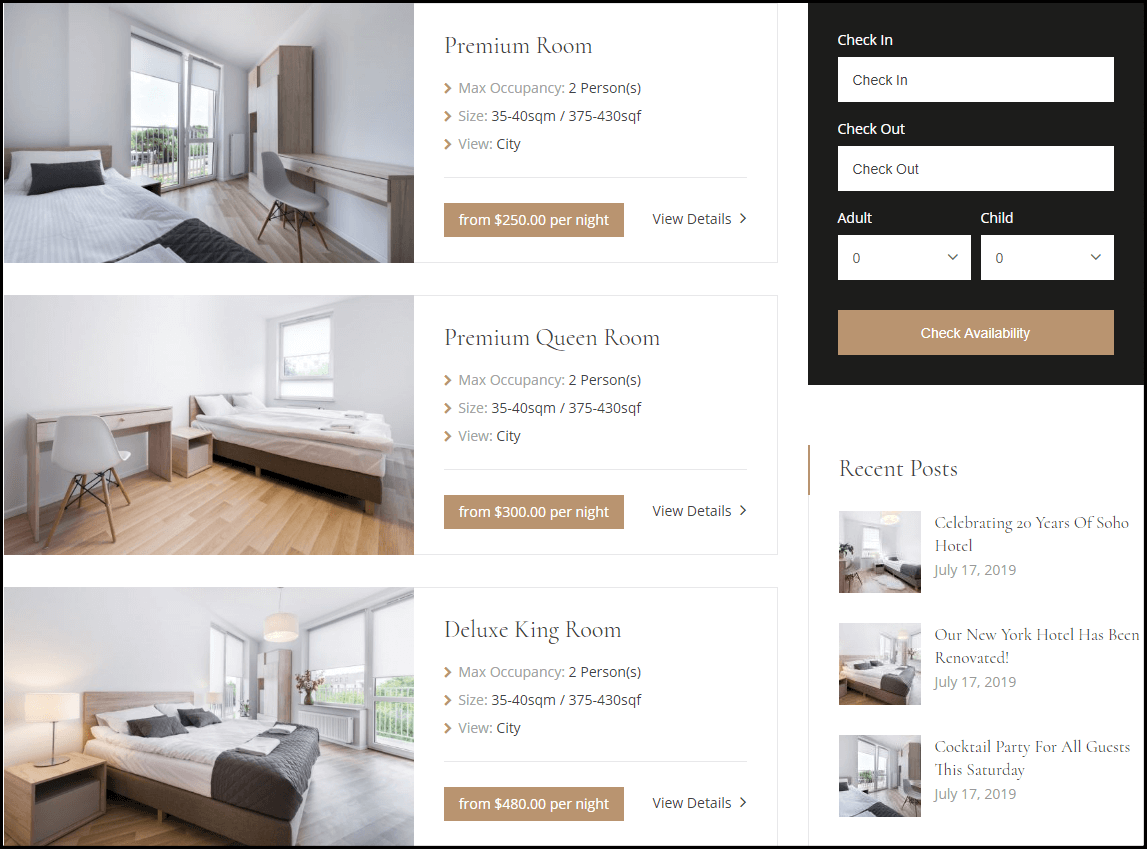
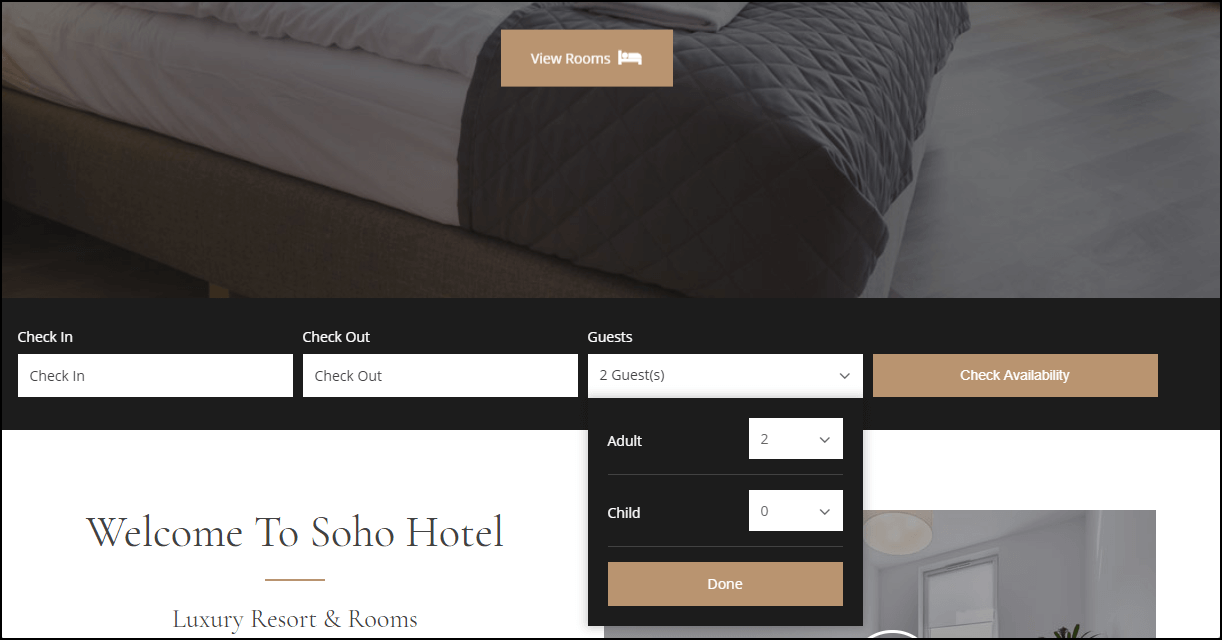
Você pode conferir a DEMO aqui .
No entanto, se você quiser usar um tipo diferente de tema de reserva de hotel, poderá encontrar mais temas aqui.
Passo 1. Depois de comprar um tema de reserva de hotel, baixe todos os arquivos.
Etapa 2. Extraia o arquivo ZIP em seu computador.
Nesse arquivo, você terá os arquivos do tema, dados fictícios e plugins.
Passo 3. Uma vez extraído o arquivo, abra a pasta do tema .
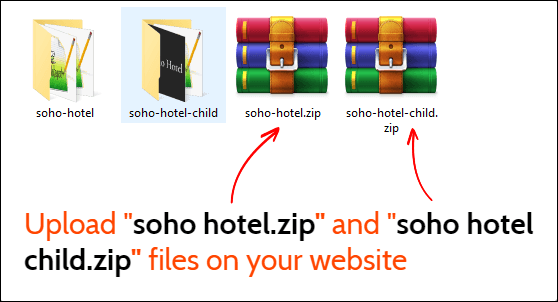
Etapa 4. Carregue os arquivos soho-hotel.zip e soho-hotel-child.zip em seu site WordPress.
Etapa 5 . Para fazer upload dos arquivos do tema, vá para Aparência > Temas no painel do WordPress.
Passo 6. Em seguida, clique em Adicionar Novo > Carregar Tema e, em seguida, faça o upload dos arquivos do tema (zip).
Etapa 7. Uma vez carregado, ative apenas o tema filho Soho .
Após a ativação, ele solicitará que você ative o tema usando sua chave de licença.
Como obter a chave de licença do tema?
Como é um tema pago, você precisa ativar o tema usando uma chave de licença. Para obter a chave de licença, primeiro, faça login na sua conta Envato e vá para a seção de downloads.
A partir daí, clique na opção Certificado de licença e código de compra (texto) e você obterá sua chave de licença e o código de compra. Depois de ter isso, você pode ativar seu tema.
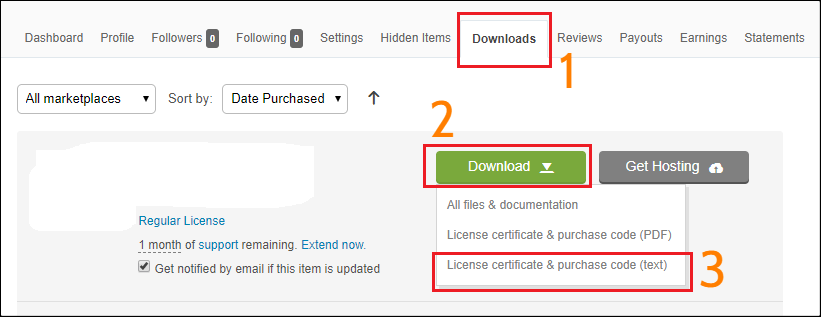
Passo 8. Uma vez feito, ele irá dizer-lhe para instalar plugins de recomendação de temas. Clique na opção Começar a instalar plugins e ative -os.
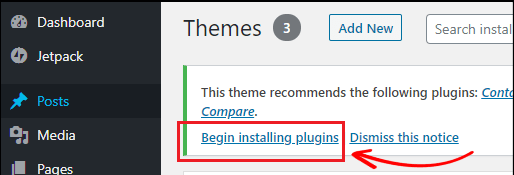
Agora, vamos importar os dados de demonstração do tema.
Importar dados fictícios do tema
Para importar o conteúdo fictício, acesse o painel do WordPress.
Clique na opção Importação Demo.
Primeiro, você precisa excluir todos os dados existentes e depois importar os dados um por um.
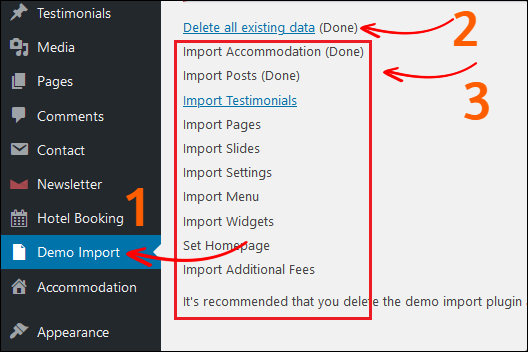
É isso. Agora seu site está pronto para uso e você pode visitar sua página inicial.
Mas, não se preocupe. Você pode alterar tudo em seu site, como cor, imagem de fundo, fonte, layouts, widgets e muito mais.
Agora, vamos ver como fazer uma página de reserva de hotel.
6. Adicionando hotéis ao seu site
Agora, mostrarei como adicionar hotéis à sua página.
Mas antes de começarmos, certifique-se de que o construtor de páginas WPbakery que vem com o tema Soho WordPress esteja disponível em ambas as páginas, postagem, acomodação e seções de depoimentos.
Porque, por padrão, o construtor de páginas WPBakery é ativado apenas nas páginas.
Portanto, você não poderá editar suas postagens, acomodações e seções de depoimentos usando o construtor de páginas WPBakery.
Para habilitar o construtor de páginas WPbakery em cada seção de conteúdo, vá para WPBakery Page Builder > Role Manager.
Em seguida, escolha Tipos de postagem > Personalizado e verifique todas as opções, postagem, página, acomodação e depoimento.
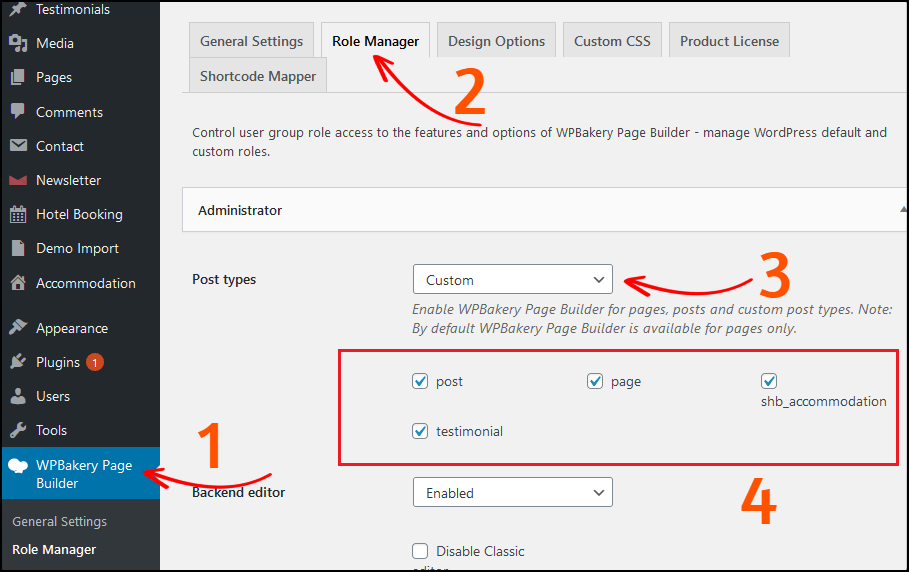
Feito isso, clique no botão Salvar alterações .
Vamos agora adicionar uma sala à sua página.
No entanto, você já tem o conteúdo de demonstração instalado, portanto, não precisa criar cada página manualmente.
Clique em qualquer página pré-construída e personalize usando o construtor de páginas WPBakery como desejar.
No entanto, também mostrarei o processo manual para adicionar uma sala. Para que você possa personalizar facilmente uma página mais tarde.
Passo 1. Vá para Alojamento
No painel do WordPress, vá para a página Alojamento .
Nessa página, você pode encontrar várias salas pré-adicionadas que vêm com o conteúdo de demonstração do tema.
Para adicionar um novo alojamento, clique no botão Adicionar novo .
Em seguida, clique na opção Backend Editor para editar a página com o construtor de páginas WPBakery.
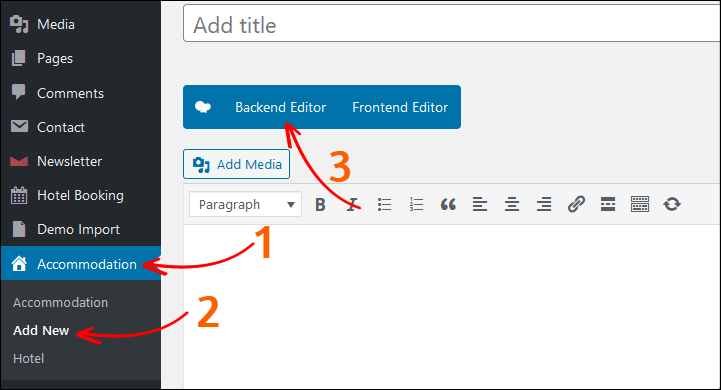
Etapa 2. Adicionar um carrossel de imagens
Primeiramente, clique no botão Add Element e escolha o Image Carousel .
Você também pode usar a opção de pesquisa para encontrar um elemento.
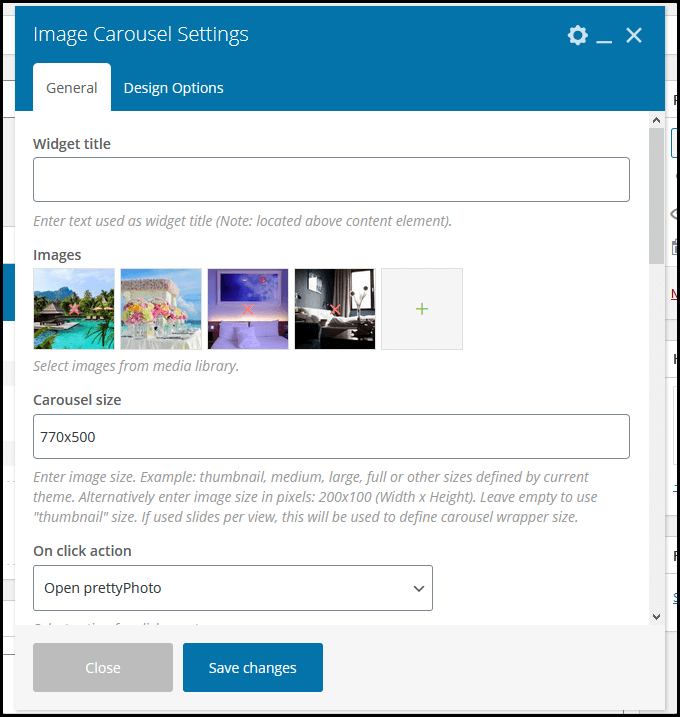
Nas configurações, você pode definir imagens, tamanho do controle deslizante, velocidade do controle deslizante, reprodução automática etc.
Feito isso, clique no botão salvar alterações .
Etapa 3. Adicionar título
Em seguida, clique no ícone de adição para adicionar um novo elemento.
Procure por Título e edite-o.
No meu caso, estou dando o nome de “ Descrição do Quarto ”.
Você pode inserir qualquer nome de sua escolha.
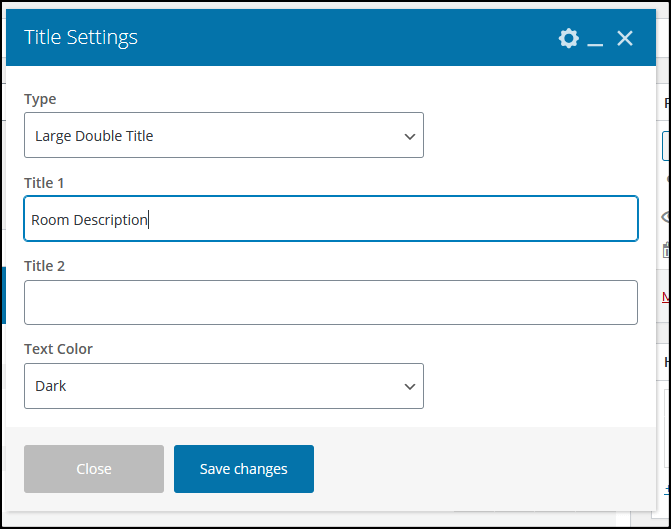
Agora clique em Salvar alterações .
Etapa 4. Adicionar bloco de texto
Nesta área, adicione uma breve descrição do seu hotel.
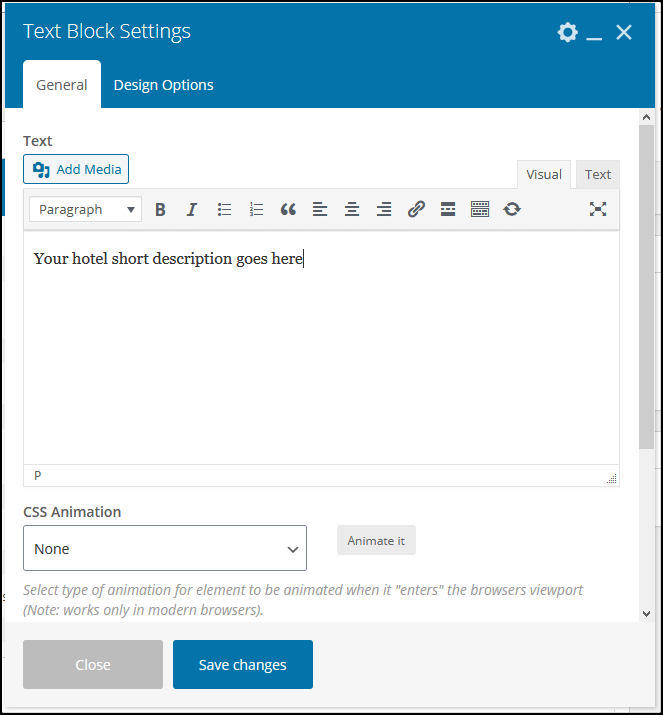
Etapa 5. Adicionar conteúdo de guias
Nesta seção, mostrarei como adicionar um conteúdo de guias.
Veja como é o conteúdo das guias.
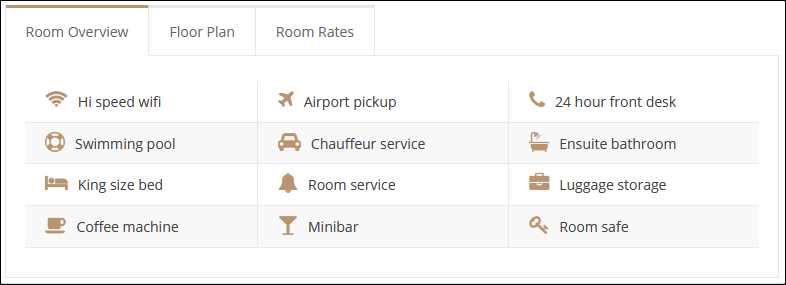
Isso lhe dará uma aparência profissional à sua página e, o mais importante, os clientes poderão verificar facilmente a visão geral de uma sala com apenas um clique.
Primeiro, adicione um elemento tabs .
No elemento tabs, adicione o elemento Raw HTML .
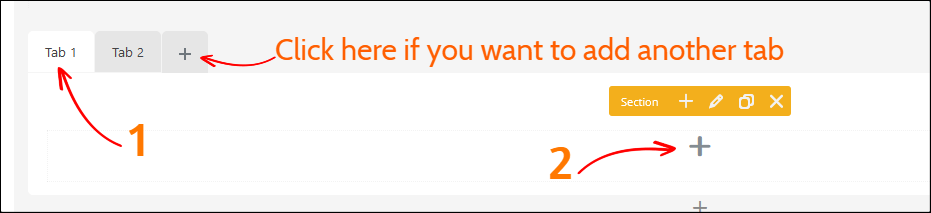
Nesta seção, você precisa colocar o código HTML para mostrar uma tabela como a imagem acima.
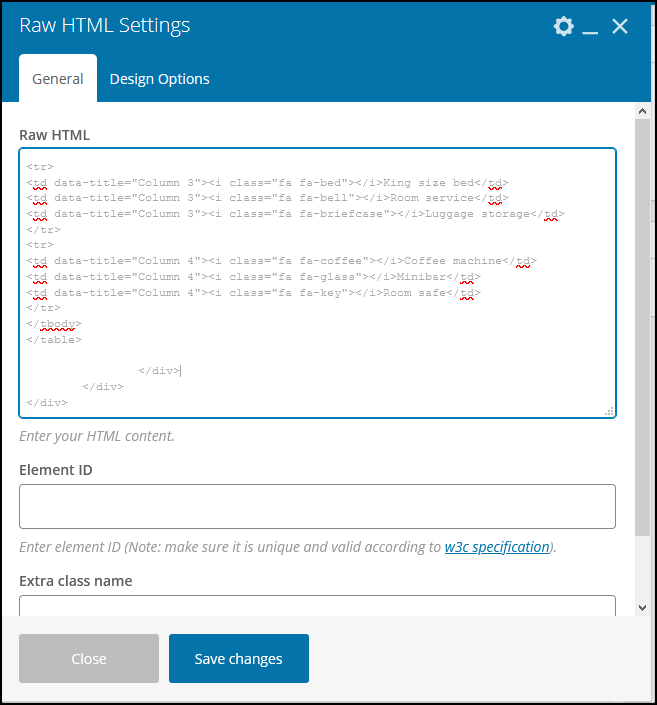
Aqui está o código abaixo que você pode usar.
<div class="vc_tta-panel-body"> <div class="wpb_text_column wpb_content_element "> <div class="wpb_wrapper"> <table> <tbody> <tr> <td data-title="Column 1"><i class="fa fa-wifi"></i>Hi speed wifi</td> <td data-title="Column 1"><i class="fa fa-plane"></i>Airport pickup</td> <td data-title="Column 1"><i class="fa fa-phone"></i>24 hour front desk</td> </tr> <tr> <td data-title="Column 2"><i class="fa fa-support"></i>Swimming pool</td> <td data-title="Column 2"><i class="fa fa-car"></i>Chauffeur service</td> <td data-title="Column 2"><i class="fa fa-bath"></i>Ensuite bathroom</td> </tr> <tr> <td data-title="Column 3"><i class="fa fa-bed"></i>King size bed</td> <td data-title="Column 3"><i class="fa fa-bell"></i>Room service</td> <td data-title="Column 3"><i class="fa fa-briefcase"></i>Luggage storage</td> </tr> <tr> <td data-title="Column 4"><i class="fa fa-coffee"></i>Coffee machine</td> <td data-title="Column 4"><i class="fa fa-glass"></i>Minibar</td> <td data-title="Column 4"><i class="fa fa-key"></i>Room safe</td> </tr> </tbody> </table> </div> </div> </div>Você também pode adicionar ou remover qualquer opção.
No entanto, para adicionar um ícone, você precisa usar o ícone de fonte incrível.
Você pode encontrar mais ícones incríveis de fontes aqui, https://fontawesome.com/ e https://codesprogram.com/icons .
Por exemplo, quero adicionar o ícone do Apple Pay, então o código que preciso colocar é:
<i class="fab fa-apple-pay"></i>Não se esqueça de salvá-lo.
Etapa 6. Adicione uma Galeria de Imagens
Depois disso, adicione uma galeria de imagens para mostrar seus quartos de hotel.
Você pode adicionar várias imagens. No entanto, recomendo que você use as mesmas imagens de dimensão.
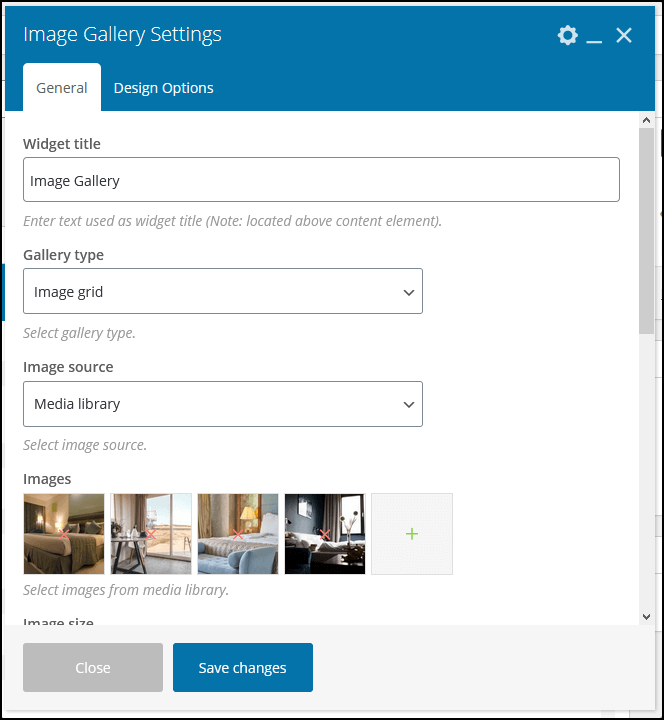
- Título do widget – Galeria de imagens
- Tipo de galeria – Grade de imagens
- Tamanho da imagem – Médio
Feito isso, clique no botão Salvar alterações .
Etapa 7. Adicionar uma seção de perguntas frequentes (FAQ)
Na parte inferior da página, você pode adicionar uma seção de perguntas frequentes (FAQ).
Esta é basicamente uma pergunta comum que a maioria dos clientes costuma fazer.
Adicione um elemento de FAQ e insira uma pergunta e uma resposta.
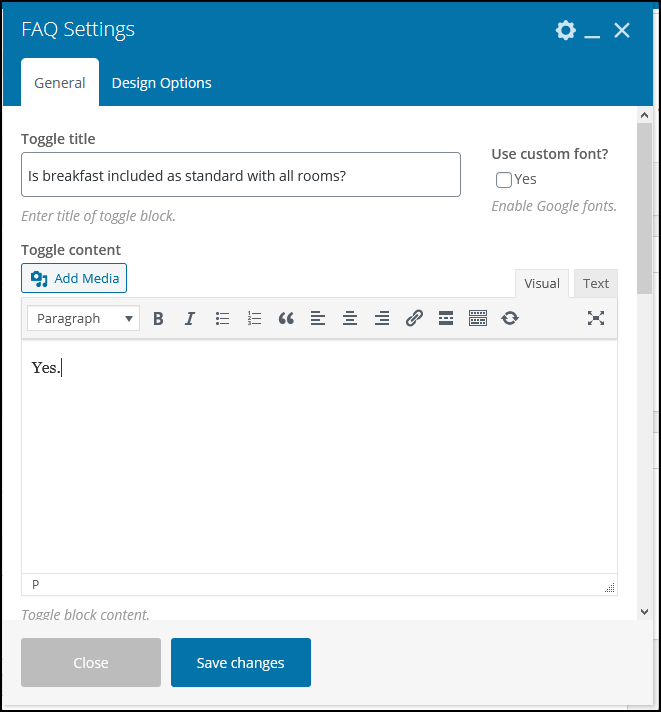
Você pode adicionar várias perguntas frequentes.
Feito isso, clique no botão Salvar alterações .
7. Adicione um Gateway de Pagamento
Por padrão, você pode ativar quatro gateways de pagamento diferentes:
- Pague na chegada
- transferência bancária
- PayPal
- Listra
Para habilitar um gateway de pagamento, acesse Reserva de hotel > Configurações > Gateways de pagamento .
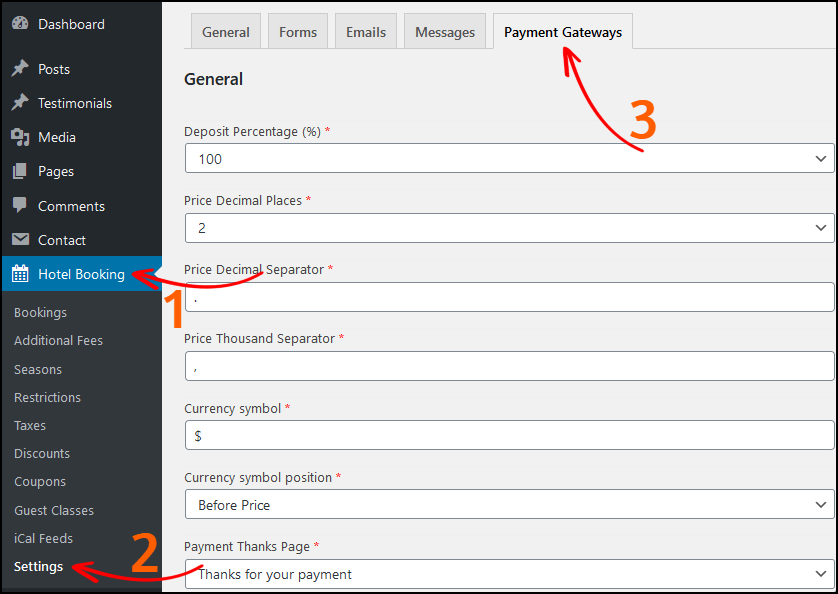
Uma vez feito, não se esqueça de salvar as configurações.
8. Personalize seu site
Aí vem a parte mais importante.
Na opção Personalizar, você pode alterar a aparência do seu site, como título, descrição, fontes, cores, logotipo, widgets, cabeçalho, rodapé e muito mais.
No painel do WordPress, vá para Aparência > Personalizar e alterar as configurações de acordo com suas necessidades.
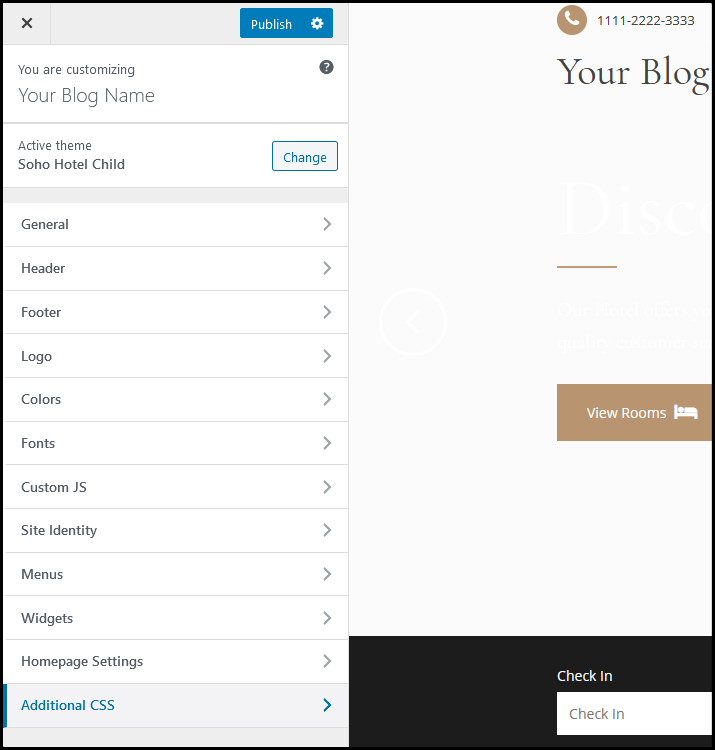
Depois de fazer as alterações necessárias, clique no botão Publicar .
Qual é o próximo?
Agora você terminou de criar um site de reservas de hotéis.
Mas espere…
Antes de começar a aceitar pedidos de reserva, há muitas coisas que você precisa alterar, por exemplo, o logotipo e favicon do seu site, permalink, imagens de produtos, adição de gateway de pagamento etc.
Primeiro, vá para a página de documentação do tema Soho . Esta documentação explica como configurar o tema e o sistema de reservas.
Em segundo lugar, listei aqui as coisas mais importantes a serem feitas após a instalação do WordPress . (Isso é altamente recomendado).
Em seguida, você precisa instalar um plug-in de segurança para o seu site WordPress para proteger seu site contra hackers.
Mas, o mais importante, você precisa usar um plugin de backup para o seu site WordPress .
Porque se você enfrentar algum problema com seu site ou quebrado, poderá armazenar seu site a partir do backup. É altamente recomendado.
Por último, mas não menos importante , você precisa passar por todas as opções e verificar o que faz o quê.
Você também pode visitar outros sites de reservas de hotéis como Booking.com, Expedia.com, Airbnb.com, etc. para obter ideias ou até mesmo implementar seu design e seus processos.
Mais uma coisa.
Como você está usando o tema WordPress do Soho Hotel Booking, você pode ter dúvidas de suporte em mente ou querer personalizar seu tema com a ajuda do código.
Nesse caso, você precisa entrar em contato com a equipe de suporte do provedor do tema.
Aqui estão algumas maneiras de entrar em contato com a equipe de suporte.
- Na página ThemeForest – Visite aqui
- Ao criar um ticket de suporte – Visite aqui
É isso. É assim que você pode criar um site de reservas de hotéis.
Perguntas frequentes (como criar um site de reserva de hotel): -
Como criar um site de reservas de hotéis como Booking.com?
Qual é o custo para criar um site de reservas de hotéis?
Você precisa contratar desenvolvedores para construir seu site de reservas de hotéis?
Mas, se você criar o site de reservas de hotéis, o custo será de US$ 100 a US$ 150 no total.
O que você precisa para fazer um site de reserva de hotel?
Neste tutorial, compartilhei como você pode criar um site de reservas de hotéis como o Booking.com.
Se você achar este tutorial útil, não se esqueça de compartilhá-lo com seus amigos.
Para mais conteúdo incrível como este, assine nossa newsletter por e-mail abaixo.
Você também pode gostar deste artigo,
Como fazer um site de comércio eletrônico como o Amazon (guia passo a passo)
